L'utilizzo di uno strumento di compressione non è una novità di cui parlare. Dato che stai usando una distribuzione Linux, probabilmente conosci già un sacco di cose sulla compressione dei file. Principalmente, nei lavori a livello di server, potrebbe essere necessario ridurre i file o modificare il tipo di file. In quell'occasione, l'utilizzo di uno strumento di compressione potrebbe davvero aiutare a risparmiare tempo. Nel mondo della compressione, lo strumento Pigz è uno strumento di compressione pratico e facile da usare per Linux. È facile installare e utilizzare lo strumento Pigz in tutte le principali distribuzioni Linux.
Installa e usa Pigz in Linux
Nel mondo di Linux, Pigz sta per parallel gzip (GNU ZIP). La maggior parte degli utenti Linux utilizza lo strumento Pigz per una compressione più rapida e rapida. Lo strumento è scritto utilizzando le funzioni di libreria zippate più comuni e utilizzate. Puoi usarlo per compressione e decompressione.
Lo strumento Pigz viene spesso utilizzato per eseguire più operazioni alla volta utilizzando 4 thread della CPU in modo che possa bilanciare il carico della CPU. Dopo aver terminato la compressione, mantiene anche l'ordine di output in modo da non confonderti sui file di output. In questo post vedremo come installare e utilizzare lo strumento Pigz in Linux.
Passaggio 1:installa lo strumento Pigz su Linux
L'installazione dello strumento Pigz in un sistema Linux è semplice e senza problemi. Qui descriverò il metodo di installazione di Pigz per tutte le principali distribuzioni Linux. Useremo il comando di gestione dei pacchetti predefinito per ogni distribuzione.
Si prega di scegliere il comando giusto in base alla propria distribuzione. Prima di eseguire i comandi, assicurati di disporre di una connessione Internet attiva e di possedere l'accesso root sul tuo sistema.
- Installa Pigz su Debian/Ubuntu Linux
$ sudo apt-get install pigz
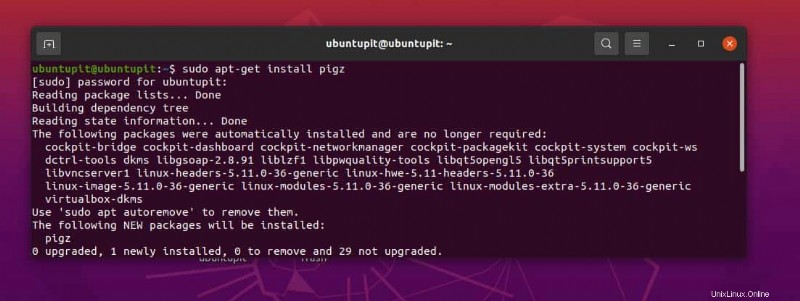
- Ottieni lo strumento Pigz su Fedora e Red Hat Linux
$ sudo yum install pigz
- Il seguente comando installerà Pigz su Linux basato su Arch
$ sudo pacman -S pigz
- Installa Pigz su SuSE e openSuSE Linux
$ sudo zypper install pigz
Passaggio 2:comprimi i file con Pigz su Linux
Dopo aver terminato l'installazione dello strumento Pigz su Linux, è il momento di eseguire lo strumento. Qui vedremo alcune rapide dimostrazioni del comando Pigz sulla shell del terminale. Il seguente comando ti permetterà di comprimere un file ISO nel tuo sistema.
Qui, sto usando un file ISO Fedora da comprimere tramite Pigz. Tieni presente che il comando seguente rimuoverà il file originale e manterrà solo il file compresso.
sudo pigz Fedora-Workstation-Live-x86_64-34-1.2.iso
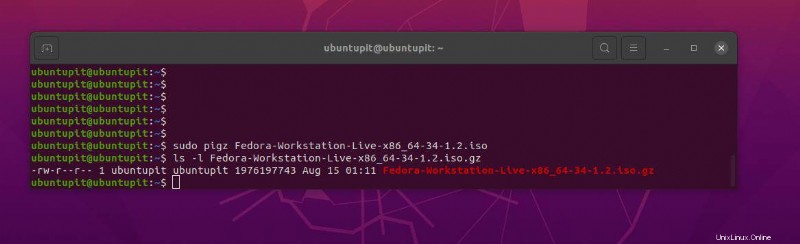
Puoi sfogliare il file compresso utilizzando il seguente comando ls.
ls -l Fedora-Workstation-Live-x86_64-34-1.2.iso.gz
Nel caso in cui sia necessario conservare sia i file originali che quelli compressi, eseguire il seguente comando Pigz sulla shell. Tuttavia, tieni presente che il completamento potrebbe richiedere un po' più di tempo rispetto al comando precedente.
$ sudo pigz -k Fedora-Workstation-Live-x86_64-34-1.2.iso
L'installazione dello strumento Pigz su Linux ti consente anche di visualizzare l'intero sommario del file che stai comprimendo con lo strumento Pigz.
$ sudo pigz -l Fedora-Workstation-Live-x86_64-34-1.2.iso.gz
Un fatto interessante di Pigz è che ti permette di comprimere un'intera directory attraverso la modalità CLI.
$ sudo tar cf – pay/ | pigz > NEWDIR.tar.gz
Puoi eseguire uno qualsiasi dei seguenti comandi per decomprimere un file su Linux tramite Pigz.
$ sudo pigz -d Fedora-Workstation-Live-x86_64-34-1.2.iso.gz
$ sudo unpigz Fedora-Workstation-Live-x86_64-34-1.2.iso.gz
Passaggio 3:conoscere il tasso di compressione su Pigz
Il Pigz è un meraviglioso strumento utile per comprimere file e cartelle. Dal momento che consente l'uso di thread della CPU che determinano quanta velocità e tempo consumerà, quindi ecco alcuni comandi che puoi utilizzare per ottenere la migliore compressione.
Dopo aver installato lo strumento Pigz su Linux, possiamo scegliere di ottenere la compressione della migliore qualità, ma ci vorrà un po' più di tempo rispetto alla normale compressione. Si prega di utilizzare il seguente comando con il flag -9 per ottenere la migliore compressione.
$ sudo pigz -9 Fedora-Workstation-Live-x86_64-34-1.2.iso
Per ottenere un output veloce con una compressione di bassa qualità, esegui il seguente comando sulla tua shell di terminale.
$ sudo pigz -1 Fedora-Workstation-Live-x86_64-34-1.2.iso
In Linux, lo strumento di compressione Pigz consente anche di modificare solo il tipo di file in zip senza comprimere effettivamente il file. Il comando seguente mostra come utilizzare un flag -0 per comprimere un file.
$ sudo pigz -0 Fedora-Workstation-Live-x86_64-34-1.2.iso
La compressione predefinita del sistema è il flag -6 che fornisce in output un file compresso standard.
$ sudo pigz -6 Fedora-Workstation-Live-x86_64-34-1.2.iso
Poiché abbiamo già menzionato l'utilizzo di più thread CPU per Pigz su Linux, ecco il comando che puoi eseguire per utilizzare 4 thread CPU per rendere la compressione più veloce.
$ sudo pigz -9 -k -p4 Fedora-Workstation-Live-x86_64-34-1.2.iso
Passaggio 4:modifica il formato di compressione con Pigz
Di solito, in Linux, Pigz fornisce un file di output con .gz estensione del file che dice che il file è compresso dallo strumento GNU zip. Tuttavia, non sorprende che potresti dover modificare il formato del file.
Si prega di utilizzare il seguente comando per modificare il .GZ tipo di file a .zz file. Una volta installato e utilizzato lo strumento Pigz su Linux, vedrai che l'utilizzo dello strumento Pigz è una decisione saggia per comprimere qualsiasi tipo di file.
$ sudo pigz -k -z Fedora-Workstation-Live-x86_64-34-1.2.iso
Il prossimo comando sarebbe quello che potresti aver cercato per un po'. Sì, zip; il comando indicato di seguito ti consentirà di modificare il formato del file di output in zip.
$ sudo pigz -k -K Fedora-Workstation-Live-x86_64-34-1.2.iso
Ultime parole
Giocare con lo strumento di compressione Pigz su Linux è davvero semplice e diretto. Nell'intero post, abbiamo visto i metodi di installazione dello strumento di compressione Pigz su Linux e alcune funzionalità e casi d'uso. Se sei ancora confuso sull'utilizzo dello strumento Pigz, apri la pagina del manuale di Pigz o la pagina della guida utilizzando il man pigz o pigz --help comando sul terminale Linux.
Per favore condividilo con i tuoi amici e la comunità Linux se trovi questo post utile e informativo. Puoi anche scrivere le tue opinioni su questo post nella sezione dei commenti.